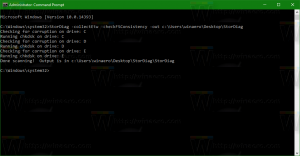Comment supprimer l'application de réservation Windows 10
Microsoft souhaite faire passer le plus grand nombre d'utilisateurs possible à Windows 10 dans un court laps de temps. Ils veulent conquérir une part de marché significative avec le nouveau système d'exploitation et se débarrasser d'un système d'exploitation plus ancien comme Windows XP qui est toujours plus populaire que Windows 8. Pour inciter les utilisateurs à commencer à utiliser Windows 10, Microsoft a lancé un logiciel spécial via Windows Update appelé « application de réservation Windows 10 ». Il demande à l'utilisateur de commander une licence gratuite pour Windows 10 dès maintenant. Si vous n'êtes pas content de voir de telles notifications promotionnelles, voici comment vous pouvez supprimer l'application de réservation Windows 10.
L'application de réservation Windows 10 est disponible sur Windows 7 et Windows 8 via Windows Update. Il affiche une icône de notification spéciale dans la barre d'état système. Lorsque l'application s'ouvre, elle vous demande d'entrer votre adresse e-mail et cela réservera votre copie du système d'exploitation, ce qui signifie que Windows 10 se téléchargera automatiquement sur votre PC lors de sa sortie. En dehors de cela, le reste de l'application vous donne un aperçu des fonctionnalités de Windows 10, bien qu'il utilise fortement le discours marketing.
 Pour vous débarrasser de l'application de réservation Windows 10, vous devez supprimer la mise à jour KB3035583. Il s'agit de la mise à jour qui installe l'application de réservation Windows 10 sur Windows 7 et Windows 8. Suivez ces étapes:
Pour vous débarrasser de l'application de réservation Windows 10, vous devez supprimer la mise à jour KB3035583. Il s'agit de la mise à jour qui installe l'application de réservation Windows 10 sur Windows 7 et Windows 8. Suivez ces étapes:
- Ouvrez le invite de commande en tant qu'administrateur.
- Tapez et exécutez la commande suivante :
wusa.exe /désinstaller /kb: 3035583
- Redémarrez votre PC
C'est ça. Désormais, vous n'aurez plus l'application de réservation Windows 10. (passant par Neowin).